推薦系統(tǒng)下載分類: 最新Windows10系統(tǒng)下載 最新Windows7系統(tǒng)下載 xp系統(tǒng)下載 電腦公司W(wǎng)indows7 64位裝機(jī)萬(wàn)能版下載
【SecureCRT綠色版下載】SecureCRT v8.1.4 綠色中文特別版
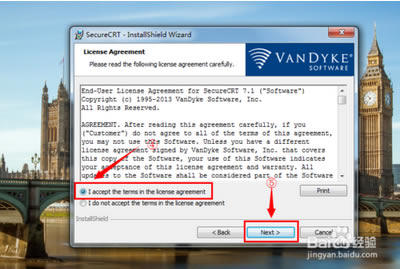
- 軟件類型:編程軟件
- 軟件語(yǔ)言:簡(jiǎn)體中文
- 授權(quán)方式:免費(fèi)軟件
- 更新時(shí)間:2024-12-19
- 閱讀次數(shù):次
- 推薦星級(jí):
- 運(yùn)行環(huán)境:WinXP,Win7,Win10,Win11
軟件介紹
SecureCRT綠色版是一款功能強(qiáng)大的的終端仿真程序,可以讓用戶在Windows系統(tǒng)頁(yè)面登錄UNIX或Linux服務(wù)器主機(jī),是一款連接運(yùn)行包括Windows、UNIX和VMS的理想工具,歡迎有需要的用戶前來(lái)下載使用。
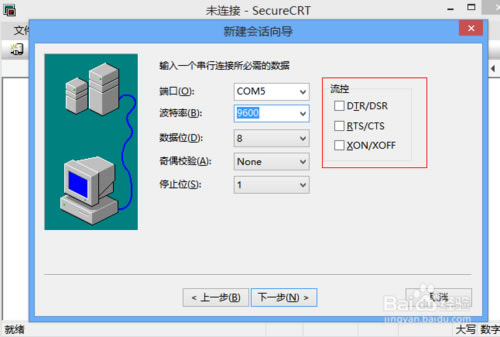
軟件特色
【廣泛的終端仿真】
VT100,VT102,VT220,ANSI,SCO ANSI,Xterm,Wyse 50/60
和 Linux console 仿真(帶有 ANSI 顏色)。
【優(yōu)秀的會(huì)話管理特性】
新的帶標(biāo)簽的用戶界面和 Activator 托盤工具,最小化桌面的雜亂。
會(huì)話設(shè)置可以保存在命名的會(huì)話中。
【協(xié)議支持】
支持 SSH1,SSH2,Telnet,RLogin,Serial,和 TAPI 協(xié)議。
【Secure Shell】
Secure Shell 加密登錄和會(huì)話數(shù)據(jù),包括以下支持:
端口轉(zhuǎn)發(fā)使 TCP/IP 數(shù)據(jù)更安全
口令,公鑰,鍵盤交互和 Kerberos 驗(yàn)證
AES,Twofish,Blowfish,3DES,RC4,和 DES 加密
X11 轉(zhuǎn)發(fā)
【文件傳輸工具】
VCP 和 VSFTP 命令行公用程序讓使用 SFTP 的文件傳輸更安全。
【腳本支持】
支持 VBScript 和 JScript 腳本語(yǔ)言。
使用方法
1、雙擊打開(kāi)SecureCRT 特別版。
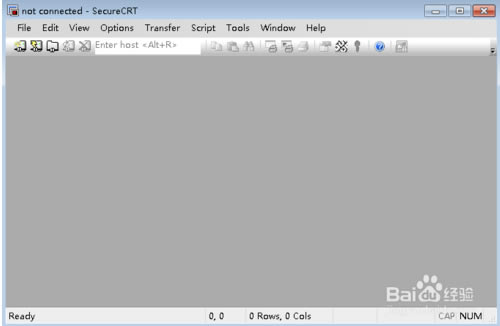
2、注意:
SecureCRT是一款支持SSH(SSH1和SSH2)的終端仿真程序,簡(jiǎn)單地說(shuō)是Windows下登錄UNIX或Linux服務(wù)器主機(jī)的軟件。
SecureCRT可以遠(yuǎn)程登錄UNIX或Linux的終端仿真程序。
點(diǎn)QuickConnect按鈕也可以在File菜單中找到
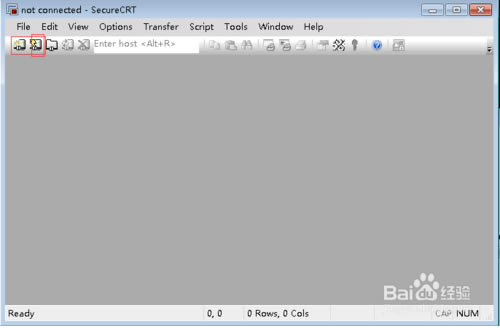
3、看下QuickConnect的界面
依次是:協(xié)議、主機(jī)名、端口防火墻、用戶名、認(rèn)證類型
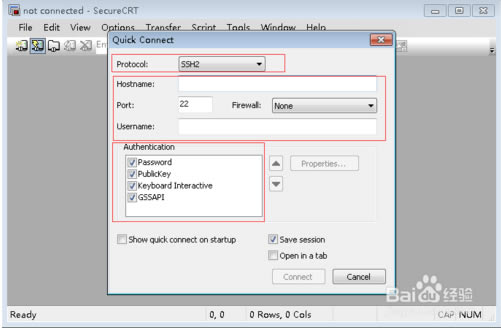
4、輸入上面信息,點(diǎn)Connect
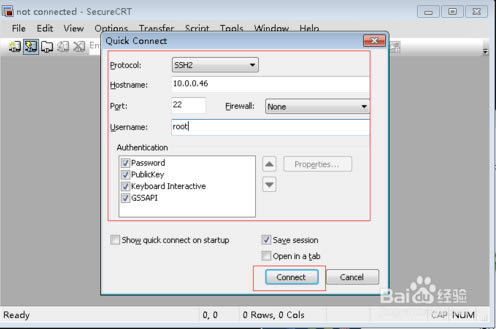
5、NewHostKey點(diǎn)Accept&Save

6、輸入用戶名和密碼,一般打勾Savepassword這樣下次就不用輸入了,點(diǎn)ok
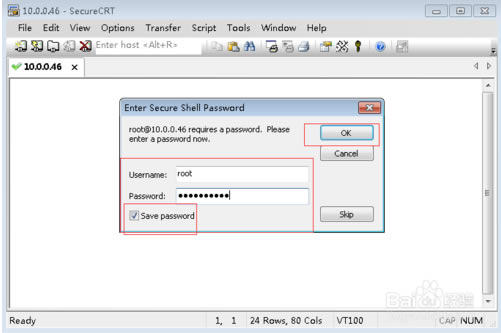
7、這樣就登錄成功了可以操作遠(yuǎn)程UNIX或Linux
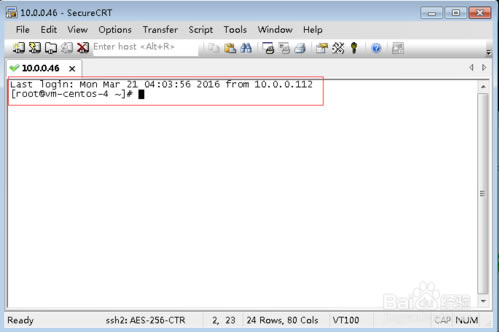
快捷鍵
Alt+Enter--全屏
Alt+B--打開(kāi)新的連接
Alt+1/2/3/4/5.../9--切換到第1/2/3/4/5.../9個(gè)標(biāo)簽
Ctrl+A--光標(biāo)移至行首。
Ctrl+B--光標(biāo)前移1個(gè)字符
Ctrl+D--刪除光標(biāo)后1個(gè)字符
Ctrl+E--光標(biāo)移至行末
Ctrl+F--光標(biāo)后移1個(gè)字符
Ctrl+H--刪除光標(biāo)前的1個(gè)字符
Ctrl+J--回車
Ctrl+k--刪除當(dāng)前光標(biāo)至行末的字符
Ctrl+P--顯示前一條命令
Ctrl+M--回車
Ctrl+N--下一條命令
Ctrl+T--交換光標(biāo)前最后兩個(gè)字符(思科路由器可用)
Ctrl+U--清除當(dāng)前行和緩存的輸入
Ctrl+V--輸入ctrl字符
Ctrl+W--刪除當(dāng)前光標(biāo)至行首的字符
Tab--自動(dòng)補(bǔ)全命令
常見(jiàn)問(wèn)題
一、secureCRT怎么設(shè)置成中文?
1、打開(kāi)SecureCRT,在上方的工具欄右側(cè)空白區(qū)域使用鼠標(biāo)右鍵單擊,之后在打開(kāi)的下拉菜單中,選擇“Customize…”
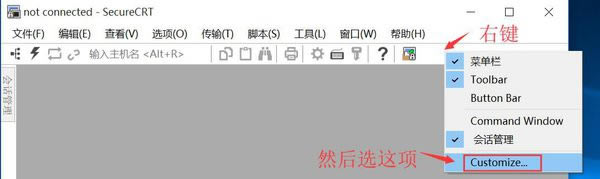
2、之后會(huì)彈出自定義窗口,我們切換到第二個(gè)工具欄標(biāo)簽,在下方的列表中選中Toolbar這一項(xiàng),然后點(diǎn)擊窗口右側(cè)的“重置”按鈕。重置完成后重新啟動(dòng)SecureCRT軟件即可。
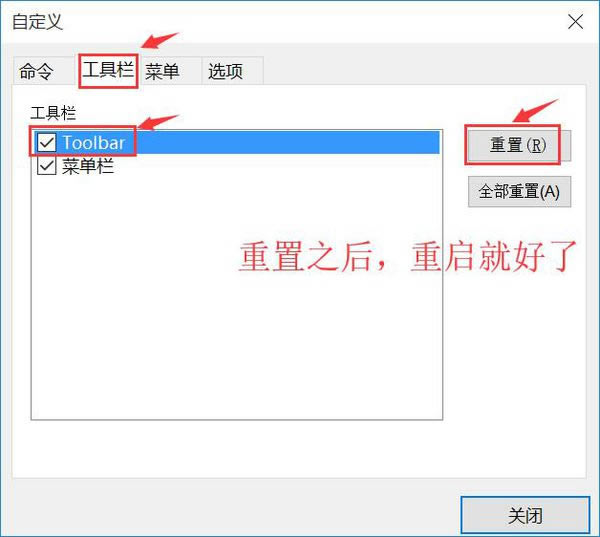
二、SecureCRT怎么修改字體
1、打開(kāi)SecureCRT,點(diǎn)擊菜單欄中的“選項(xiàng)”,在打開(kāi)的下拉菜單中點(diǎn)擊打開(kāi)“全局選項(xiàng)”。
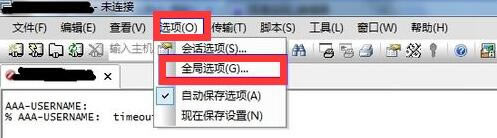
2、在全局選項(xiàng)的窗口中,現(xiàn)在左側(cè)的類別里選中“默認(rèn)會(huì)話”這一項(xiàng),然后右方會(huì)出現(xiàn)設(shè)置內(nèi)容,我們需要點(diǎn)擊下方的“編輯默認(rèn)設(shè)置”。
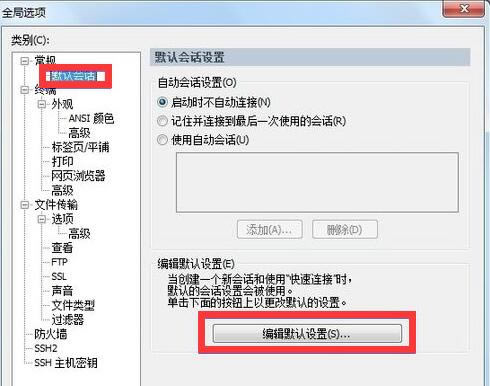
3、之后在默認(rèn)設(shè)置的窗口左側(cè),選中“外觀”選項(xiàng),這時(shí)右側(cè)會(huì)出現(xiàn)“窗口和文本外觀”。在“當(dāng)前顏色方案”下可以修改文字的背景顏色;然后點(diǎn)擊后面的“字體”按鈕即可修改字體了。
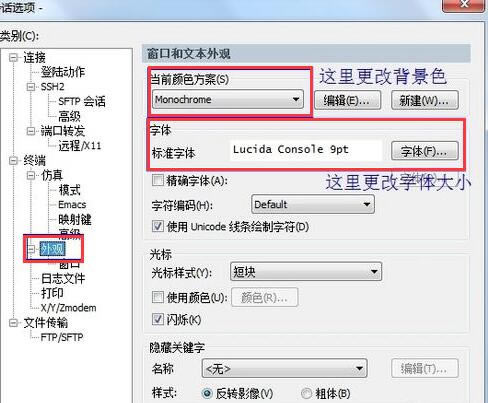
安裝方法
1、在secureCRT特別版下載完成之后,先解壓
2、啟動(dòng)secureCRT安裝包
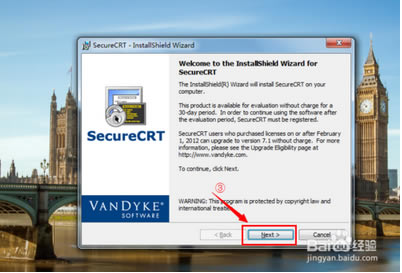
3、【安裝步驟選擇】:根據(jù)安裝指引一步一步安裝,安裝參數(shù)選擇如下圖。
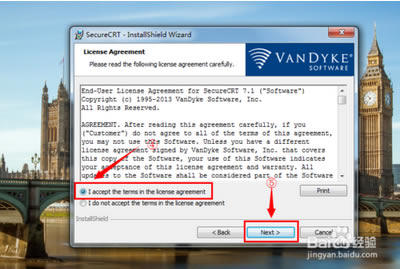
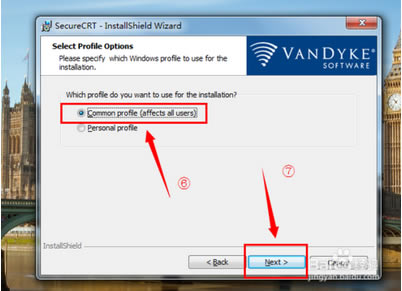

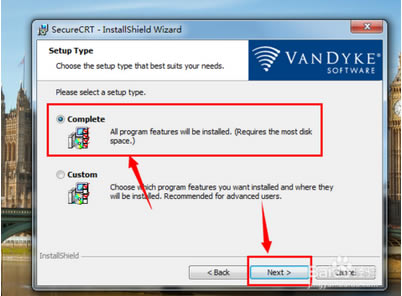
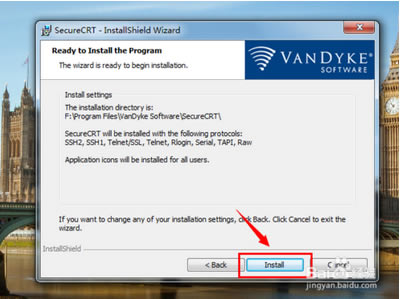
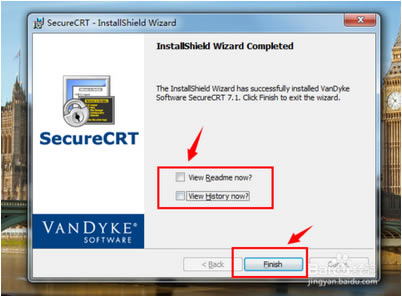
4、找到解壓縮后,文件目錄下的注冊(cè)機(jī)程序
5、就是這個(gè),
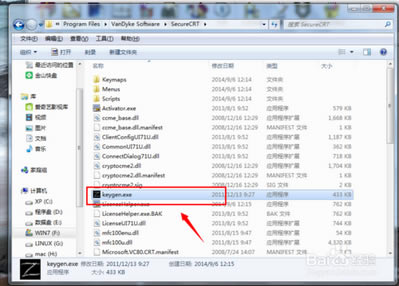
6、【注冊(cè)】:?jiǎn)?dòng)keygen.exe,選擇path,打開(kāi)選擇對(duì)話框選擇SecureCRT.exe,然后彈出成功對(duì)話框,點(diǎn)“確定”后彈出選擇對(duì)話框,選擇LicenseHelper.exe,到此已經(jīng)注冊(cè)成功。
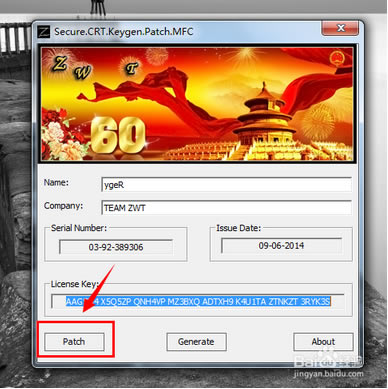
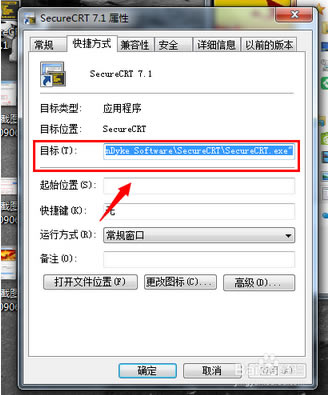
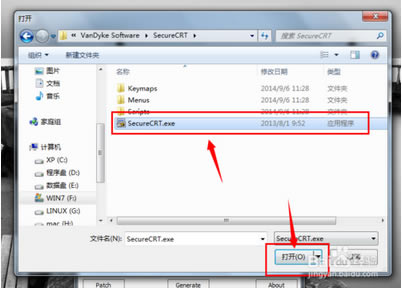
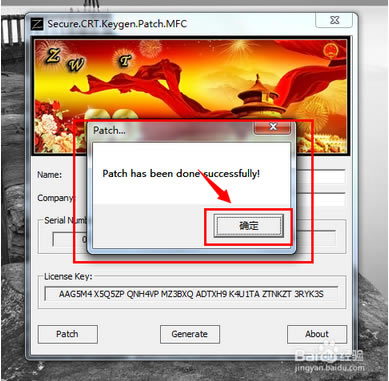
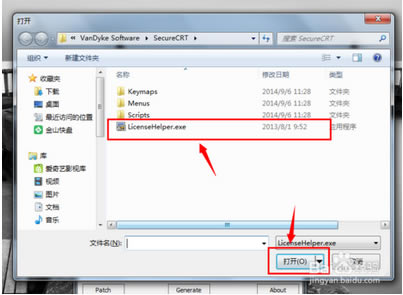
7、【完成安裝】:注冊(cè)成功后,啟動(dòng)SecureCRT.exe,如圖說(shuō)名已經(jīng)安裝成功。
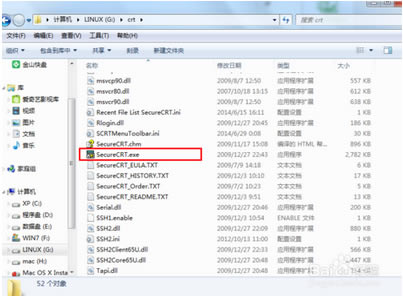
1贛教云教學(xué)通2.0-贛教云教學(xué)通2.0下載 v5......
2step7 microwin-西門子PLC S7......
3百度網(wǎng)盤清爽精簡(jiǎn)純凈版-網(wǎng)盤工具-百度網(wǎng)盤清爽精......
4360安全瀏覽器-瀏覽器-360安全瀏覽器下載 ......
5谷歌瀏覽器 XP版-谷歌瀏覽器 XP版-谷歌瀏覽......
6Kittenblock重慶教育專用版-機(jī)器人編程......
7seo外鏈助手(超級(jí)外鏈) -SEO外鏈優(yōu)化工具......
8Notepad3-記事本軟件-Notepad3下......
9小米運(yùn)動(dòng)刷步數(shù)神器-小米運(yùn)動(dòng)刷步數(shù)神器下載 v2......

